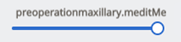在Medit Link所創建的案例可與特定的人、擁有連結的任何人或Medit Link的註冊會員所共享。
使用者可以在Medit Link應用程式及Medit Link網頁端中通過「Case Talk」查看所有共享案例的列表。
 可以在無需安裝單獨程式的情況下通過Web Viewer查看所共享的案例,輕鬆地在各種設備上針對3D資料進行交流。
可以在無需安裝單獨程式的情況下通過Web Viewer查看所共享的案例,輕鬆地在各種設備上針對3D資料進行交流。
創建Case Talk
您可向在Case Box/Work Box中所創建的案例創建共享連結。
找到您要共享的案例並點擊右側的「共享」按鈕。
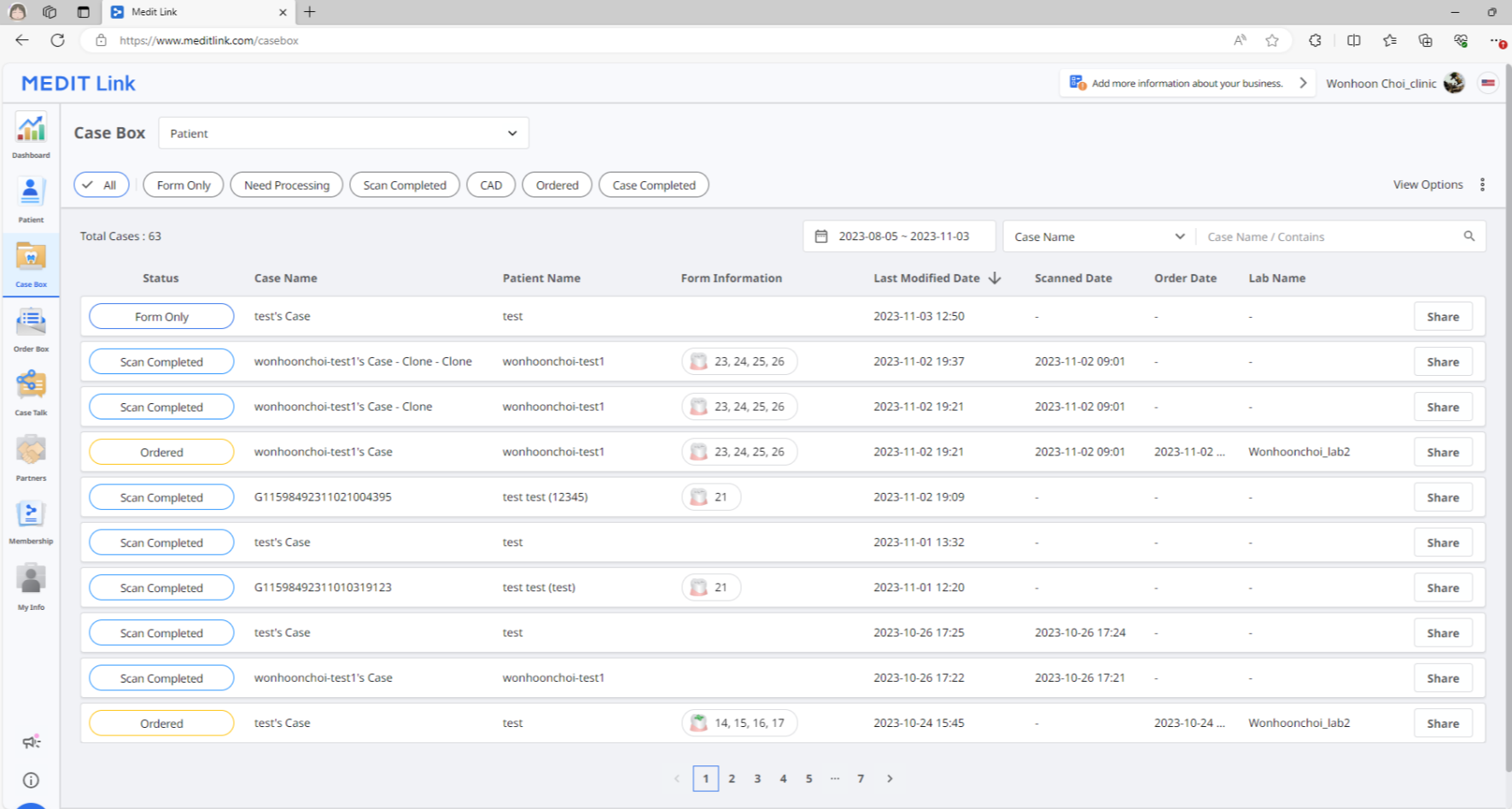
選擇您要共享檔案。
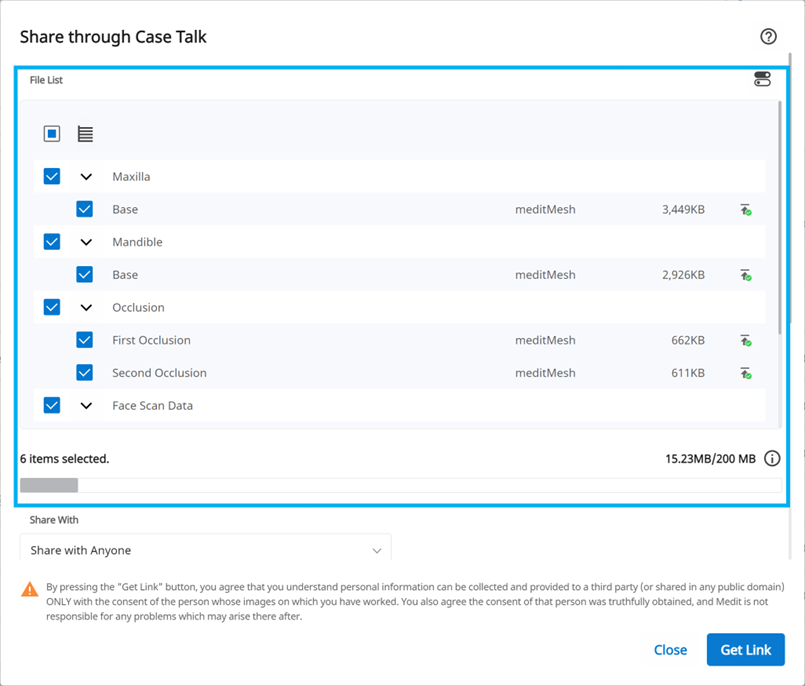
設定共享許可權類型和共享選項.
點擊「獲取連結」,創建一個共享連結。
設定共享許可權類型和共享選項
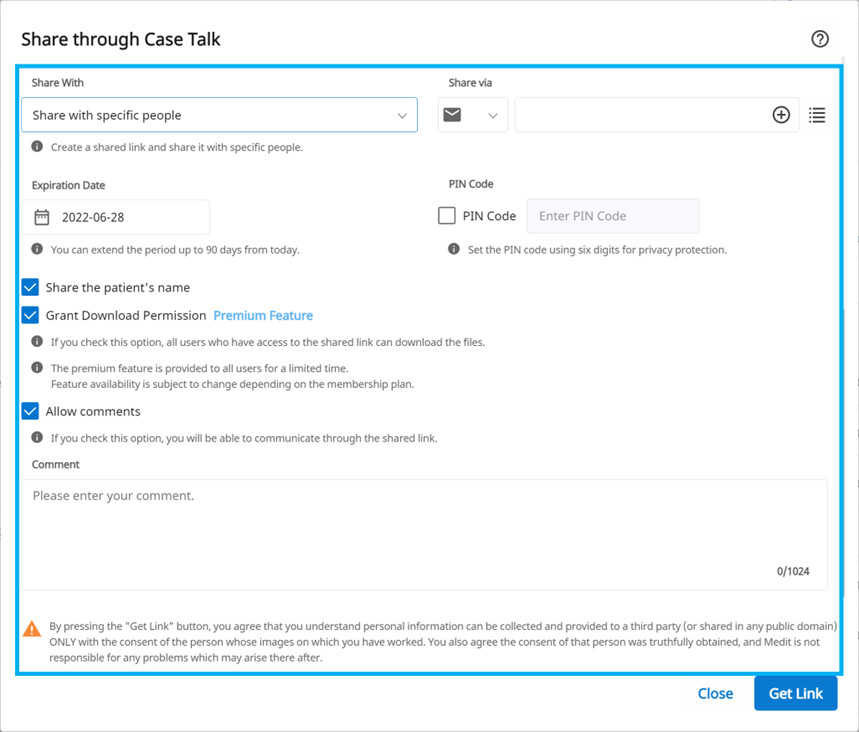
共享人 |
|
共享方式 | 如您選擇「與特定的人共享」,您可以通過多種方式與其共享連結。
|
到期日期 | 設定連結的到期日期。 在連結過期後,您與之共享連結的人將無法再訪問檔案。 您可以將過期時間延長最多90日(從當天算起)。 |
PIN碼 | 可設定一個6位數的密碼以確保數據的安全。 |
共享患者的姓名 | 如您勾選該選項,擁有該連結的所有人均可以看到患者的姓名。 |
授予下載權限 | 如您勾選該選項,那麼擁有該連結的所有使用者均可以下載相應的檔案。 |
允許加備註 |
|
注釋 | 您可以在備註區域留下訊息。 |
Case Talk詳細資訊
您可以在共享案例中查看相應的檔案。 Case Talk詳細資訊頁面提供如下功能: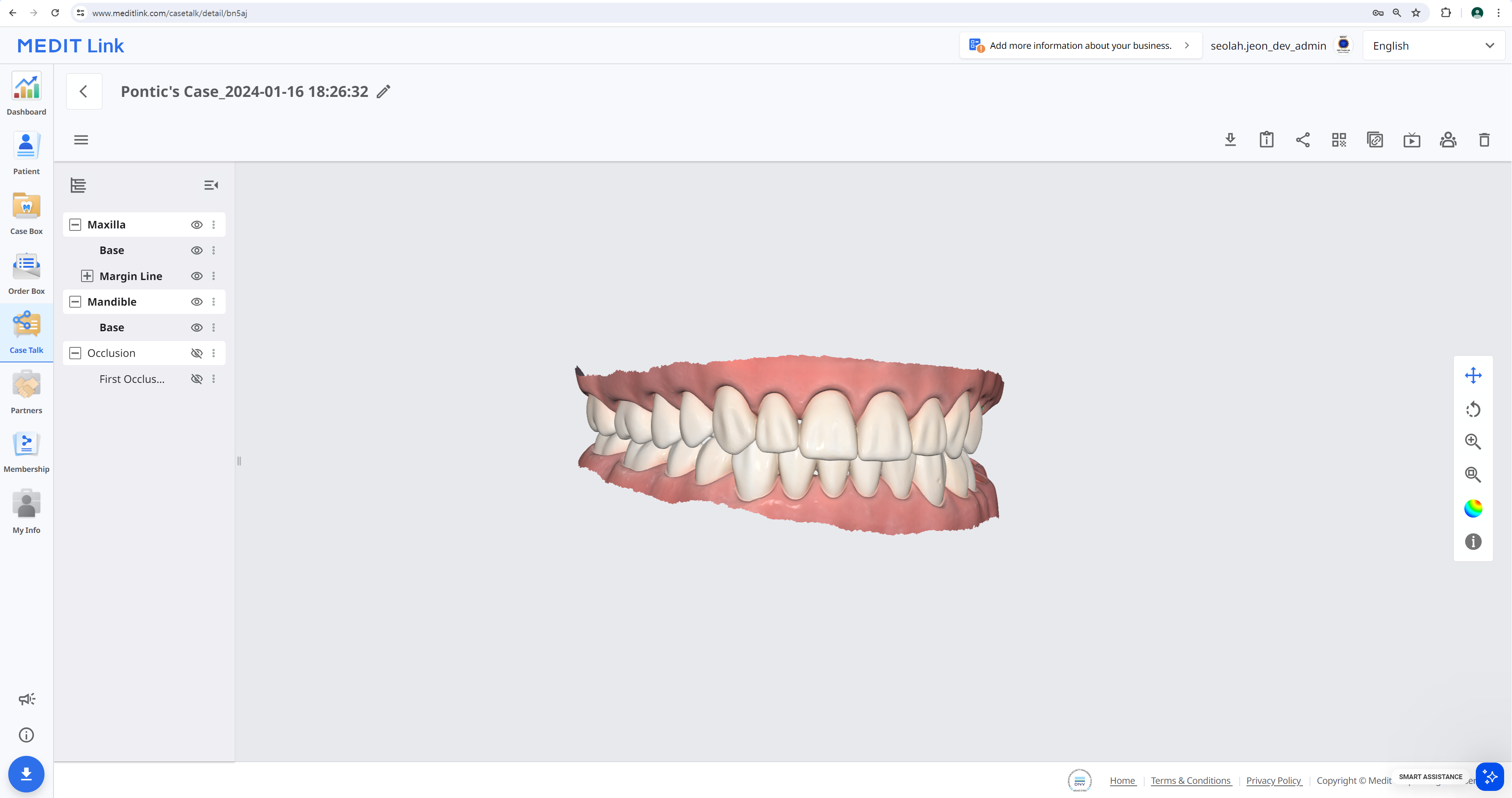
| 下載 | 將案例中的所有檔案下載到本地電腦端。 |
| 案例資訊 | 顯示有關案例的詳細資訊。 |
| 共享 | 修改共享設定。 |
| 二維碼 | 通過二維碼共享案例。 |
| 複製連結 | 可將共享連結複製到剪貼簿。 透過複製的連結,可將所共享的檔案在網頁瀏覽器上進行顯示。 |
| Live | 可與所連接的使用者共享您的螢幕。 |
| 參與者 | 顯示訪問共享連結的所有使用者。 |
| 刪除 | 刪除共享連結。 被刪除的共享連結將無法再進行訪問。 |
🔎重要資訊
下列服務不適用於Medit Link China。
Live
參與者
Web Viewer
您可以在網頁瀏覽器中通過Case Talk查看所共享的數據。
還可與有權訪問連結的人通過注釋及備註來進行溝通交流。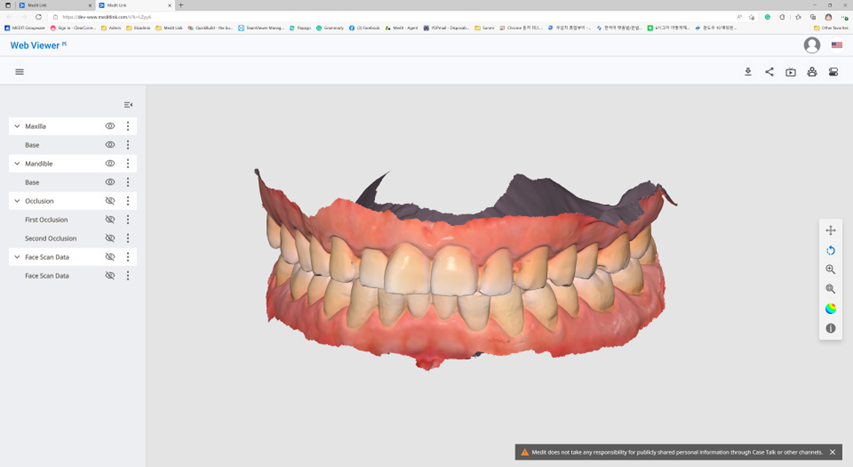
| 下載 | 將本案例中的所有檔案下載到PC。 |
| 案例資訊 | 顯示有關案例的詳細資訊。 |
| 共享 | 修改共享設定。 |
| 二維碼 | 通過二維碼共享案例。 |
| Live | 可與所連接的使用者共享您的螢幕。 |
| 參與者 | 顯示連接至共享連結的所有使用者。 |
| 牙齒標籤 | 修改牙齒標籤系統。 |
🔎重要資訊
下列服務不適用於Medit Link China。
Live
參與者
注釋
您可以在3D模型的特定位置上添加注釋。 擁有該連結的任何人均可查看您添加的注釋。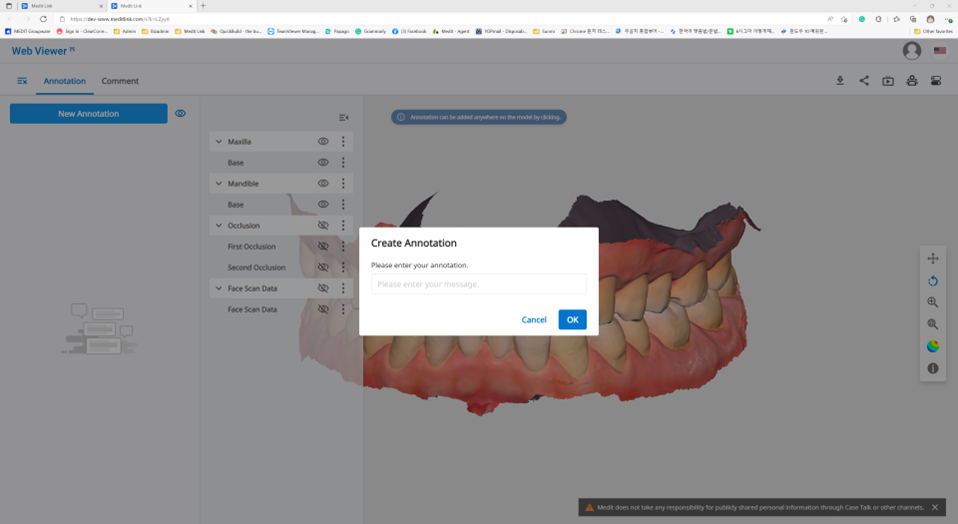
🔎重要資訊
下列服務不適用於Medit Link China。
注釋
找到左上角的菜單圖示然後選擇「注釋」索引標籤。 使用「新注釋」按鈕,在數據的任何地方透過點擊來添加注釋。
輸入注釋內容,然後點擊「確定」來將其保存。
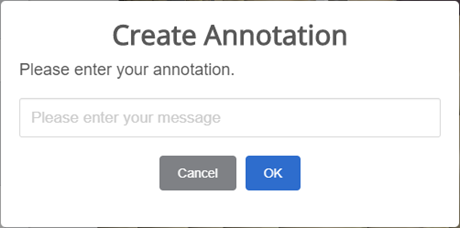
您可以將注釋作為一個簡單的溝通途徑。
點擊所創建的注釋來輸入回復內容,然後點擊「發送」。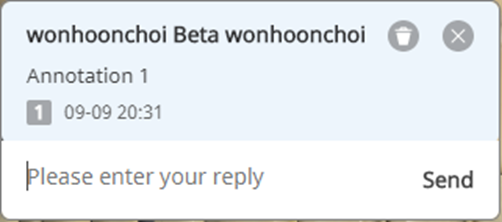
備註
您可以在「Web Viewer」菜單中通過「留言」索引標籤來與擁有連結的使用者進行溝通交流。
🔎重要資訊
下列服務不適用於Medit Link China。
注釋
即時螢幕共享
可即時共享您的螢幕。
🔎重要資訊
下列服務不適用於Medit Link China。
Live
點擊「Live」,與所連接的使用者共享您的Web Viewer螢幕。
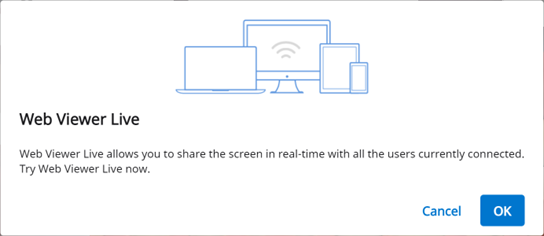
點擊「確定」,開始共享您的螢幕。
可訪問連結的其他人須接受螢幕共享。
發起「螢幕共享」的使用者的電腦螢幕將與收到請求的人的電腦螢幕實現同步化。
數據樹
所有數據均將根據數據樹中的屬性來進行分組及顯示。 您可以進行顯示或隱藏數據以及調整不透明度等操作。
數據樹控制
顯示/隱藏 | 點擊「眼睛」圖示來顯示或隱藏視圖中的數據。 按照組別或單個檔案來控制數據的可視性。 |
不透明度 | 將滑鼠懸停在可見的區域上可看到不透明度的滑動軸。
|
擴展菜單 | 展開菜單會顯示在每個「數據樹」區域的右側。 其包含如下選項:
|
3D模具控制
| 平移 | 移動模型。 | |
| 旋轉 | 旋轉模型。 | |
| 放大/縮小 | 放大和縮小模型。 | |
| 縮放至窗口大小 | 將模型置於螢幕中央。 | |
| 數據顯示模式 | 磨砂 | 查看具有磨砂效果的彩色數據(PBR渲染)。 |
| 單色 | 查看單色數據。 | |